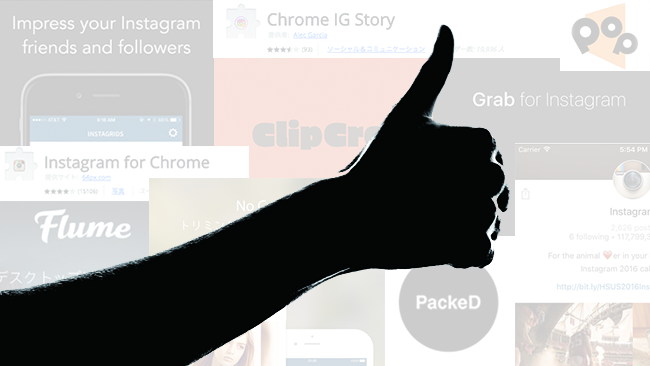自撮り撮影をもっと楽しもう!アプリ上で簡単にメイクやヘアカラーができちゃう「MakeupPlus」の使い方

こんにちは。白石ふくです。
インスタグラム好きのみなさんの中には、自分1人はもちろん友だちとなど自撮り写真を撮影する機会の多い方もいるのでは?筆者もよく友だちと自撮りをするのですが、その時に話題にのぼることと言えば、自撮りに最適なアプリはどれ?ということ。さまざまな自撮り向けアプリがありますが、その中でもすっぴん写真でも「盛れる」と話題のアプリがあります。
それが「MakeupPlus」。
無料で使用できるのに、誰でも簡単に盛れる自撮り写真を撮影することができます!
そこで今回は「MakeupPlus」の基本的な使用方法をご紹介します。一度試すと自撮り写真をするならもう手放せなくなること間違いなし!まだ使用したことのない方は、ぜひインストールしてみてくださいね。
「MakeupPlus」とは
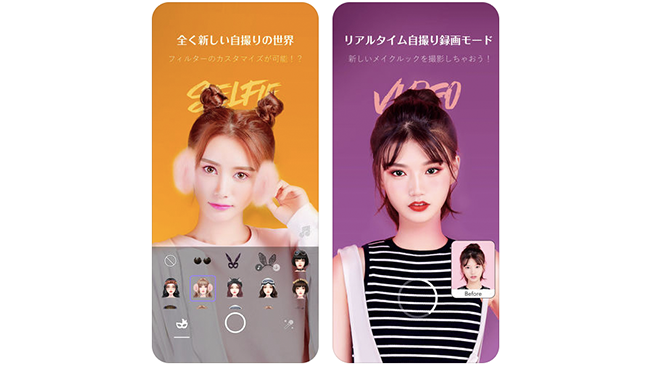
入手方法
「MakeupPlus」で自撮り撮影をしてみよう
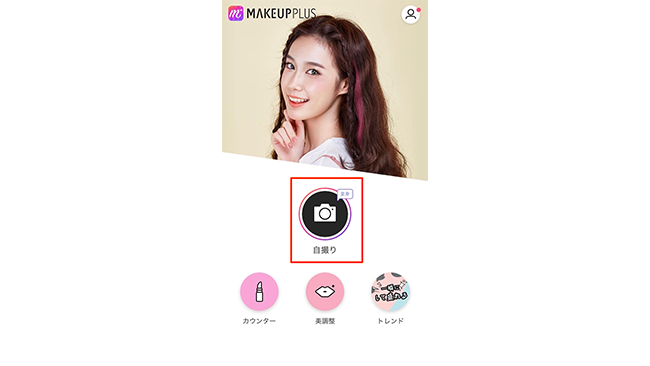
まずアプリを起動します。
すぐにメニュー画面が表示されますので「自撮り」と表示されているカメラアイコンをタップしてください。
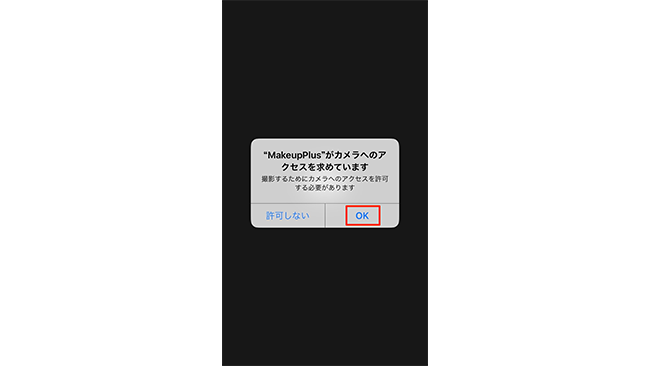
アプリがスマートフォンのカメラアプリへアクセスすることを許可するか問うメッセージが表示されますので「OK」をタップしてください。
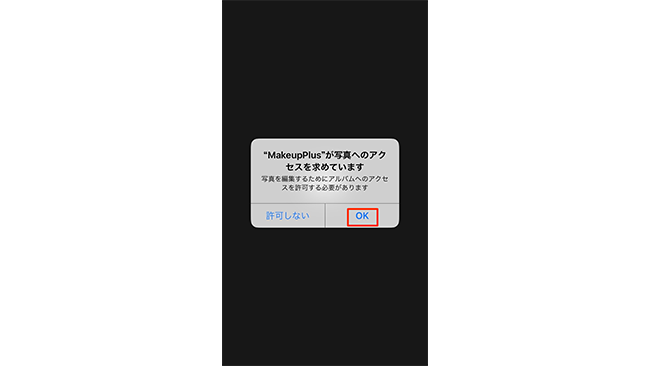
続いて、アプリがスマートフォンのカメラロールへアクセスすることを許可するか問うメッセージが表示されますので「OK」をタップしてください。
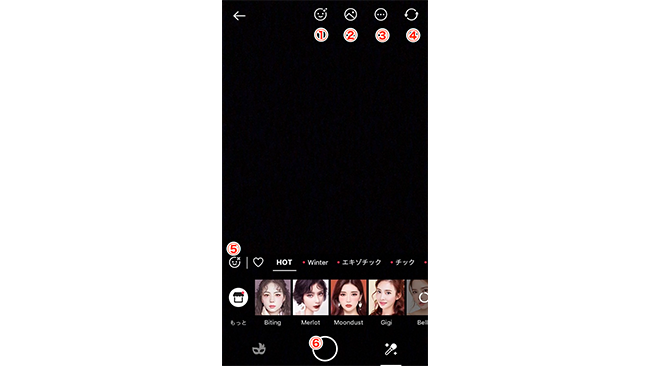
撮影画面が表示されます。
デフォルトではインカメラになっていますが、上の画像の④をタップすると、アウトカメラへの切り替えも可能です。リアルタイムでメイク加工をすることができるので、撮影画面を見ながらメイクフィルターを選択したり小顔や目を大きくするなどの加工をしたりして撮影を行いましょう。
この画面でできる詳しい操作は、以下のとおりです。
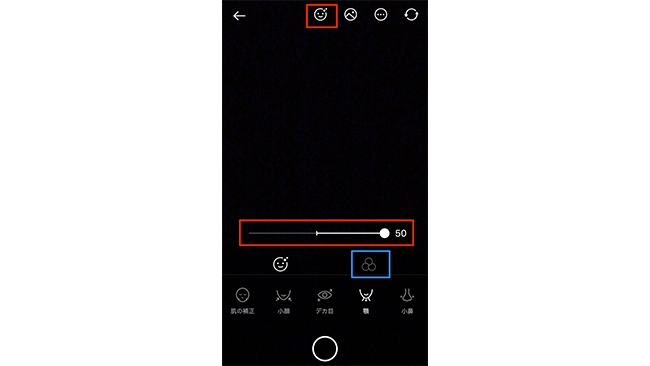
①顔加工の微調整
このメニューをタップすると、肌の補正や小顔、デカ目効果などの顔の微調整を行うことができます。調整を行う場合は、メニュー上に表示されているバーを左右にスワイプしてください。
また、上の画像の青枠アイコンをタップすると美肌フィルターを使用することも可能です。
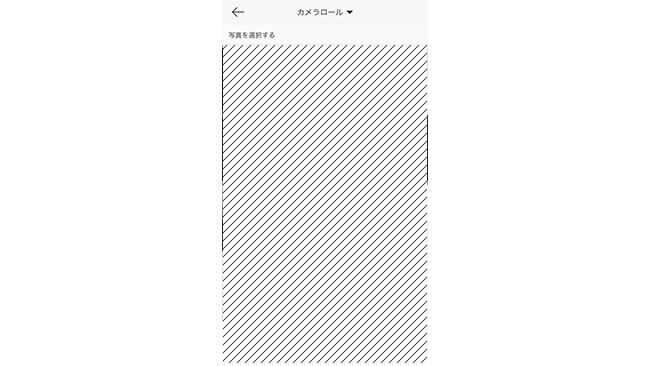
②カメラロールから写真を選択
このメニューをタップするとカメラロールの一覧が表示され、すでに撮影した写真を選択して加工することができます。
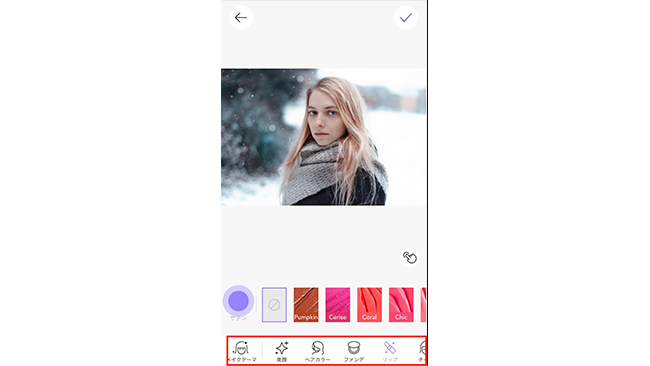
カメラロールから写真を選択すると、ヘアカラーを加工したりチークやアイライン、輪郭調整などの細かいメイク加工が可能です。例えばどんなヘアカラーにするか迷っているなら、まず一度自撮り撮影をしてカメラロール内に写真を保存し、再度アプリを起動して写真を選択、気になるヘアカラーをアプリ上で試してどの色にするか決める、という方法もありますよ。
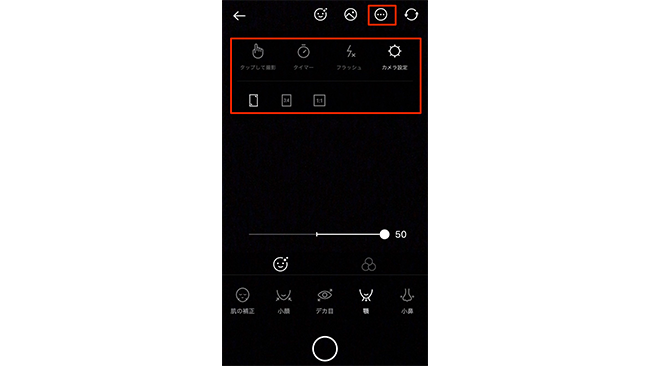
③各種設定
写真のサイズ(オリジナル・3:4・1:1)を選択したり、フラッシュのON/OFFを切り替えたり、タイマーを設定したりなどの各種設定が可能です。
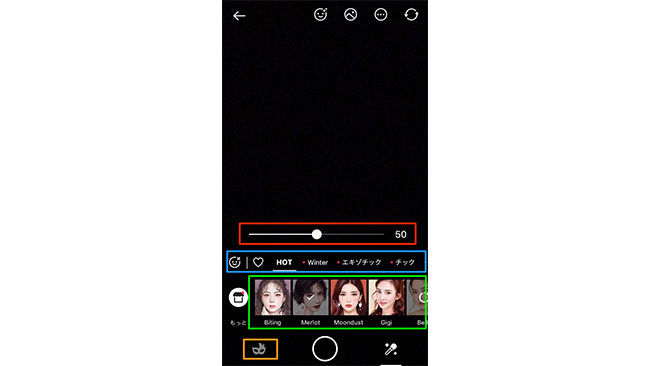
⑤メイクフィルター
メイクフィルターを選択します。
メイクした後にこちらのアプリを使用して写真を撮影する場合はもちろん、すっぴん写真の撮影でもよくなじむメイクが揃っています。上の画像の青枠部分はフィルターのカテゴリ、緑枠部分がカテゴリ内にあるフィルター一覧です。フィルターを選択したら、赤枠部分のバーを左右にスワイプしてフィルターの度合いを調節しましょう。
また「もっと」をタップすると、利用できるメイクフィルターの種類を増やすこともできます。
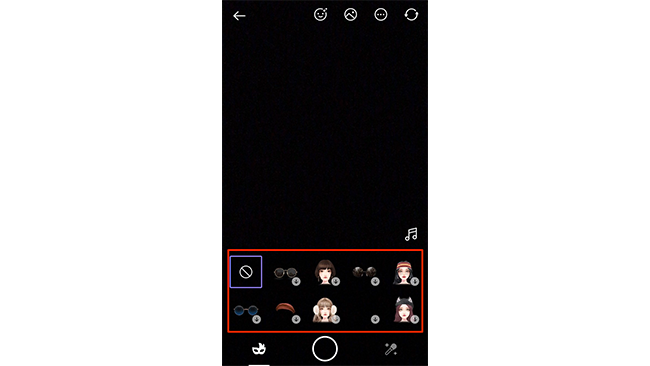
オレンジ枠部分をタップすると、メガネやつけ耳などのフェイスフィルターを使用することができます。
最後に⑥の撮影ボタンをタップすれば、メイク加工された自撮り写真撮影の完了です。
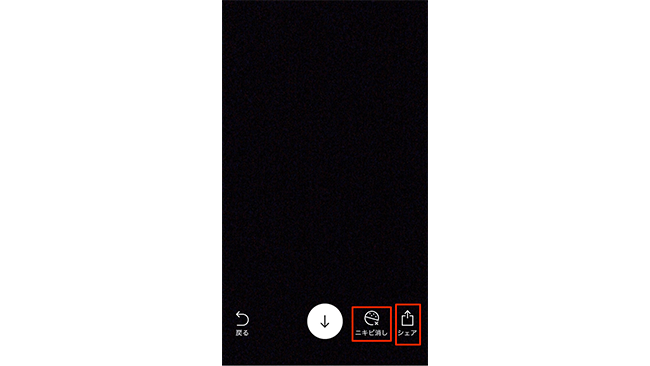
撮影後も、ニキビ消し加工が可能です。
すべての工程が終了したら「シェア」をタップして、インスタグラムを始めとする各SNSへシェアしましょう。
まとめ
すっぴん写真でもメイクをしているような写真に仕上がるので、急に写真を撮ることになっても自分史上最高にかわいい1枚に仕上がりますよ。特に友だちと写真を撮るときは、自分の写りがよくないからといって何度も撮り直す、ということができない場合もありますよね。このアプリを使えばそんな心配もなくなります!自撮り写真撮影の機会が多い方は、ぜひインストールしてみてください!
以上、白石ふくでした。